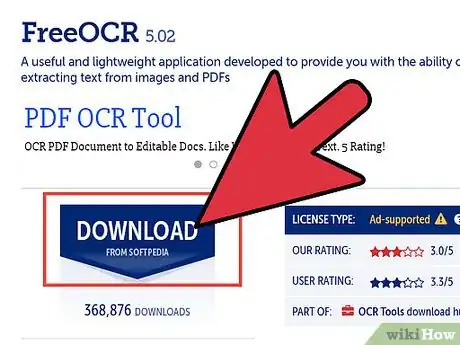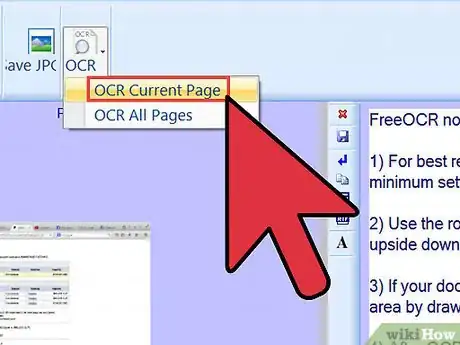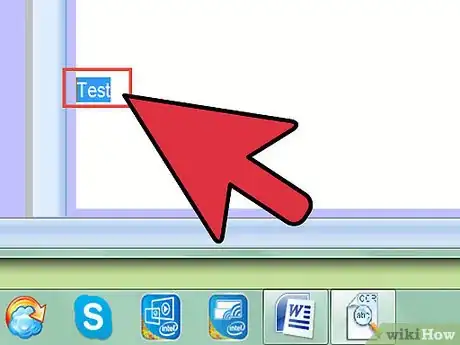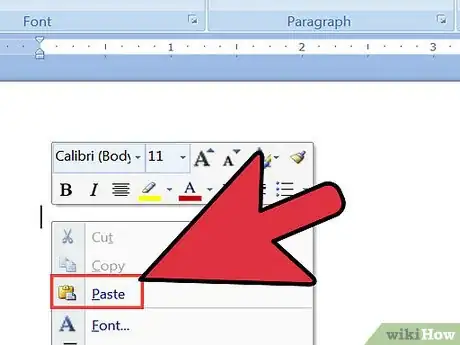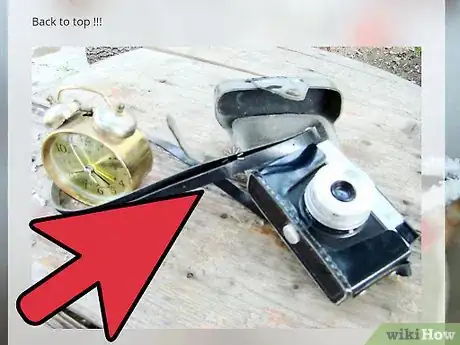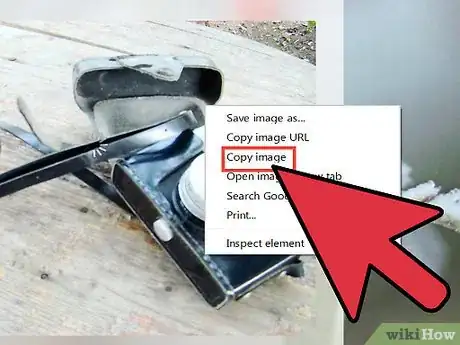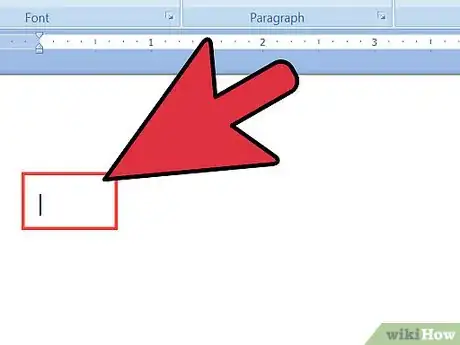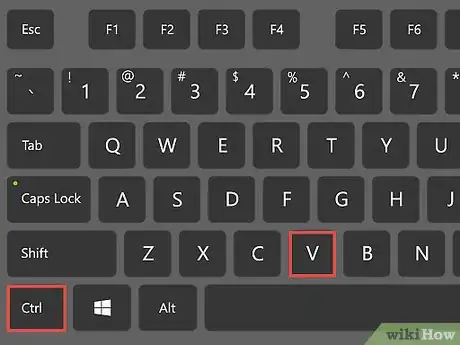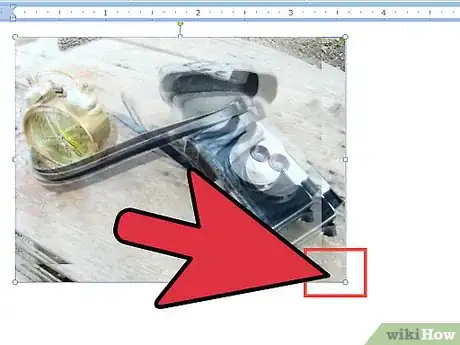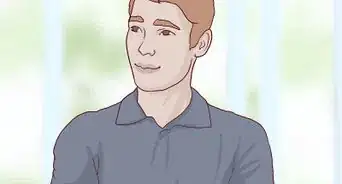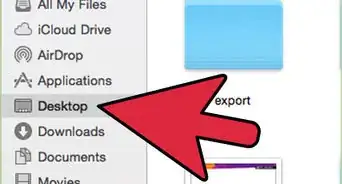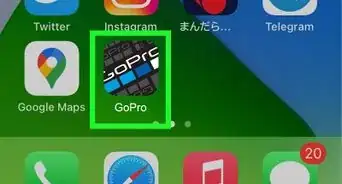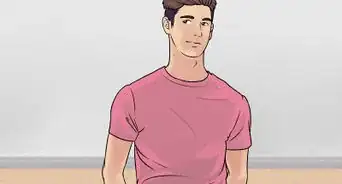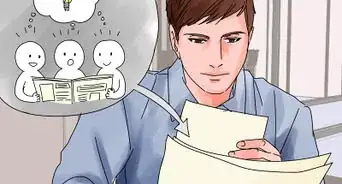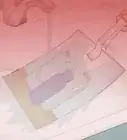wikiHow est un wiki, ce qui veut dire que de nombreux articles sont rédigés par plusieurs auteurs(es). Pour créer cet article, 17 personnes, certaines anonymes, ont participé à son édition et à son amélioration au fil du temps.
Cet article a été consulté 5 229 fois.
Si vous souhaitez extraire du texte d’une image afin de pouvoir l’éditer, vous avez la possibilité de le faire avec le logiciel de reconnaissance optique de caractères (ROC). De tels logiciels scannent les images et les convertissent en texte vous permettant ainsi de le copier et de le coller dans un document Word. Si vous voulez juste insérer une image dans un document Word, il vous suffit de la copier et de la coller.
Étapes
Méthode 1
Méthode 1 sur 2:Convertir une image en texte
-
1Téléchargez un logiciel de reconnaissance optique de caractères (ROC). Vous pouvez aussi rechercher un convertisseur sur Internet. Les logiciels ROC analyseront les images et convertiront en document tous les textes qu’elles comportent. Vous pouvez vous en servir pour convertir n’importe quelle image en document modifiable. Il existe plusieurs différents logiciels de reconnaissance optique de caractères (gratuits et payants) que vous pouvez télécharger et installer. Vous avez également la possibilité de faire usage des services en ligne qui ne nécessitent aucune installation.
- Les logiciels les plus téléchargés sont FreeOCR et OCRtoWord. Ces derniers intègrent la fonctionnalité de conversion d’images JPG en JPEG.
- Au nombre des populaires services de conversion en ligne il y a OnlineOCR et Free-OCR. Ceux-ci ont également la capacité de convertir des images JPG en JPEG.
-
2Chargez l’image à scanner. Si vous optez pour un service en ligne, il vous suffira donc de télécharger l’image sur le site. Par contre, si c’est un logiciel téléchargeable que vous utilisez, ouvrez l’image directement via le logiciel.
-
3Patientez jusqu’à la fin de la conversion. La durée de celle-ci dépendra de la taille du fichier.
-
4Copiez le texte qui a été converti. Après que vous ayez numérisé le document, le logiciel vous fera sortir le texte original qu’il a pu récupérer. La qualité du texte final que vous aurez dépendra de la clarté de l’image originale.
- Les logiciels de reconnaissance optique de caractères ne vous fourniront pas l’image d’origine, mais vous aurez seulement droit au texte, une fois que la conversion sera terminée.
-
5Collez le texte que vous avez copié dans un fichier Word. Collez le texte dans le document auquel vous vouliez l’ajouter.
-
6Vérifiez les fautes. Même le plus avancé des programmes de reconnaissance optique de caractères laisse parfois passer une ou deux erreurs. Veillez à bien lire le texte converti afin de vous assurer qu’il n’y ait pas d’erreurs graves ou de frappe.Publicité
Méthode 2
Méthode 2 sur 2:Ajouter une image à un document Word
-
1Recherchez sur Internet une image appropriée. Vous avez la possibilité de copier n’importe quelle image sur Internet et de l’ajouter à votre document Word.
-
2Faites un clic droit sur l’image et sélectionnez Copier. Cette action copiera l’image dans votre presse-papier.
-
3Ouvrez Word. Ensuite, placez le curseur à l’endroit où vous souhaitez placer l’image.
-
4Collez l’image que vous aviez copiée dans le document Word. Vous pouvez ensuite faire un clic droit et choisir Coller ou appuyez Ctrl+V (Windows) ou ⌘ Command+V (Mac).
-
5Modifiez les dimensions de l’image. Pour ce faire, vous avez la possibilité de faire glisser les angles de l’image. Vous pouvez aussi déplacer cette dernière en y faisant un clic et en la faisant glisser.Publicité